İlan
Evet, Android cihazınızdaki her şeyi büyük bir ekranda izleyebilirsiniz. İster telli ister telsiz olsun, herhangi bir Android telefonu veya tabletin ekranını TV'ye yansıtmak kolaydır. Ve hayır, gerek yok cihazınızı rootlayın Android Telefonunuzu veya Tabletinizi Köklendirme KılavuzuPeki, Android cihazınızı rootlamak mı istiyorsunuz? İşte bilmeniz gereken her şey. Daha fazla oku .
TV yöntemleri bilgisayar veya dizüstü bilgisayar ekranından farklıdır. Bunun için, nasıl yapılacağına dair başka bir rehberimiz var Android ekranını root olmadan bir PC veya Mac'e yansıtma Android Ekranınızı Kök Olmadan PC veya Mac'e YansıtmaAndroid ekranınızı bir PC veya Mac'e yansıtmak ister misiniz? İşte Android'inizin ekranını bilgisayarınızda paylaşmanın ücretsiz ve kolay bir yolu. Daha fazla oku .
Döküm vs. Yansıtma
Unutmayın, bu durumda, yansıtma hakkında konuşuyoruz ve değil ekranını yayınlamak Ekranınızı Kullanma: Ekranınızı Paylaşmak için Kablolu ve Kablosuz ÇözümlerAkıllı telefonunuzu veya PC ekranınızı oturma odanızdaki dev TV'ye yansıtmak isteyebileceğiniz birçok durum vardır. Bunu yapmanın birden çok yolu vardır, hem kablolu hem de kablosuz. Daha fazla oku .
“Yayınlama”, telefonunuzdan bir TV'ye video veya resim göndermeyi içerir. Yayın yaparken telefonunuzu diğer görevler için kullanmaya devam edebilirsiniz.
“Yansıtma”, telefonun ekranını TV'ye kopyalamayı içerir. Telefonunuzun ekranında gördükleriniz TV'nin ekranında gösterilir. Bu, sunum gibi şeyler için kullanışlıdır, ancak yansıtma sırasında telefonunuzu başka görevler için kullanamazsınız.
Hem döküm hem de aynalama bazı ortak araçlar kullanır, ancak sonuç genellikle farklıdır. Bunu aklınızda bulundurun, yoksa bunlardan biriyle sonuçlanabilir utanç verici Chromecast hataları Utanç Verici veya Daha Kötü Olabilecek 4 Chromecast HatasıChromecast'in en güzel yanı, basit, hızlı ve kullanımı kolay olmasıdır. Ancak, göreceğiniz gibi, gizlilik söz konusu olduğunda bu onun aşil topuğu ... Daha fazla oku .
Kablolu vs. Kablosuz
Android ekranını TV'ye yansıtmak için iki geniş kategori vardır. HDMI aracılığıyla TV'nize bağlamak için bir kablo kullanın veya Miracast veya Chromecast aracılığıyla kablosuz bir çözüm kullanın. Ekranı neden yansıttığınıza bağlı olarak, sizin için en iyisini seçmeniz gerekir.
Düşük Gecikme Süresi ve Gerçek Zamanlı Hız için Kablolu Daha İyi
TV'nin telefon veya tablet ile aynı şeyleri herhangi bir gecikme olmadan göstermesini istiyorsanız, kablolu bağlantı çok daha güvenilirdir. Örneğin, TV'nizde oyun oynamak için bir kablo ile gidin. kablosuz Android denetleyici Bir Android Telefona veya Tablete Denetleyici Nasıl BağlanırOyun için dokunmatik kontrollerden bıktınız mı? PS4, Xbox veya başka bir denetleyiciyi bir Android telefona veya tablete nasıl bağlayacağınızı öğrenin. Daha fazla oku . Bir saniye gecikme, oyun bitmesi ve kablosuz gecikmeler anlamına gelebilir.
Kullanım Kolaylığı İçin Kablosuz Daha İyi
Hız sorun değilse, kablosuz yansıtma daha iyi seçenektir. Android cihazı uzaktan kullanmanızı ve hatta bir şarj cihazına bağlamanızı sağlar. Fotoğrafları büyük ekranda göstermek gibi etkinlikler için çok daha zevkli bir deneyim.
Kablolu: Slimport veya MHL
Bugün tüm TV'lerde bir HDMI bağlantı noktası vardır. Android cihazınızda bir mikro USB bağlantı noktası veya bir USB C Tipi bağlantı noktası vardır. Bir tel ikisini birbirine bağlayabilir mi? Basit cevap evet Android Telefonu TV'ye Bağlama: Çalışan 7 Yöntem (Sadece HDMI Değil)Android telefonunuzu bir TV'ye bağlamak ister misiniz? İşte bunu yapmak için her biri için artıları ve eksileri ile birlikte birkaç çözüm. Daha fazla oku ve bir adaptöre ihtiyacınız olabilir veya olmayabilir.
MHL
Cihazlarınızın MHL (Mobil Yüksek Tanımlı Bağlantı) adlı bir standardı destekleyip desteklemediğine bağlıdır. Çoğu Android telefon MHL'yi destekleyecektir, ancak TV'nizin destekleyip desteklemediğini kontrol etmeniz gerekecektir.
Var MHL'ye hazır cihazların resmi listesi, böylece TV'nizi ve telefonunuzu veya tabletinizi arayabilirsiniz. Her ikisi de listede yer alıyorsa, basit bir MHL uyumlu kablo alın, kabloyu her iki cihaza da bağlayın ve hazırsınız.
Cihazlarınız desteklenmiyorsa, birçoğu cihazı kullanırken şarj olan bir MHL adaptörü satın almanız gerekir. Ancak bunun yerine bir Slimport adaptörü almanızı öneririm.
Slimport
Slimport, MHL gibi başka bir standarttır ve sadece bir adaptör aracılığıyla çalışır. Bununla birlikte, bir adaptör seçmeniz gerekiyorsa, Slimports genellikle daha iyidir. Düşük güç tüketimi için tasarlanmıştır, yeni adaptörlerde 4K çözünürlüğü destekler ve ayrıca Android cihazınızı şarj eder.
Slimport'lar yalnızca HDMI ile sınırlı değildir. Sonunda TV'nizde bu bağlantı noktasını kullanmak için VGA bağlantı noktaları için Slimport adaptörleri bulabilirsiniz. Ama hatırla, VGA yalnızca video iletecek Video Kablosu Türleri: VGA, DVI ve HDMI Bağlantı Noktaları Arasındaki FarklarOrada çok fazla video kablosu var ve kafa karıştırıcı olabilir. VGA, DVI, HDMI, DisplayPort - fark nedir ve neden önemlidir? Daha fazla oku , ses değil.
Kablolu: mini HDMI veya mikro HDMI
Bazı eski Android cihazlarda özel bir HDMI çıkış bağlantı noktası bulunur. Bu, TV'nizdeki HDMI bağlantı noktasının daha küçük bir sürümüdür. Aşağıdaki gibi görünen bir mini HDMI veya mikro HDMI bağlantı noktası olacaktır:
Android cihazınızda böyle bir bağlantı noktası varsa, MHL ve Slimport'u unutun. Bu en iyi seçenektir. Bu bağlantı noktası için bir kablo satın alın, bunu TV'nizdeki HDMI bağlantı noktasına bağlayın; cihaz ekranı hemen yansıtmaya başlayacaktır.
Kablosuz: Miracast
Sizi bilmiyorum, ancak TV'imin HDMI bağlantı noktaları set üstü kutular, video oyun konsolları ve akış cihazları tarafından kullanılıyor. Belki de zamanı HDMI kullanmayı bırak ve Miracast'a git Miracast Nedir? Kablosuz Medya Akışı için Miracast Nasıl KullanılırHDMI, medya cihazlarını bağlamak için standart olabilir, ancak çok fazla dezavantajı vardır. Bunun yerine Miracast'ı nasıl kullanacağınız aşağıda açıklanmıştır. Daha fazla oku .
Miracast, çok sayıda TV, telefon ve tablet üreticisi tarafından desteklenen kablosuz bir standarttır. Cihazlarınızın Miracast'ı destekleyip desteklemediğini kontrol edin. Wi-Fi Alliance’ın resmi Miracast listesi.
Hem TV hem de Android cihaz Miracast'ı destekliyorsa, ikisini doğrudan eşleştirebilirsiniz. Hayır, kablosuz yönlendiricinize veya başka bir şeye bağlanmanıza gerek yoktur. En basit, sorunsuz çözüm.
TV'nizi değil, yalnızca telefonunuz Miracast'ı destekliyorsa, AnyCast donanım kilidini satın alabilirsiniz. Ve yakında 4K çözünürlüğü de destekleyecek. Görmek Miracast kullanarak telefonunuzu bir TV'ye bağlama Android'den TV'nize Yayınlamak için Miracast Nasıl KurulurMiracast nedir ve Miracast nasıl çalışır? Bu makalede, Android için Miracast'ın TV yayınlamaya nasıl kullanılacağını açıklayacağız. Daha fazla oku talimatlar için.
Kablosuz: Chromecast
Android'inizi yansıtmak için diğer kablosuz seçenek 35 $ 'lık bir Chromecast ile. En çok yönlü seçenek, çünkü Chromecast ekranları yansıtmaktan çok daha fazlasını yapar Bir Chromecast ile Yapabileceğinizi Bilmediğiniz 7 ŞeySonunda dalmayı aldınız ve kendinize parlak yeni bir Chromecast satın aldınız, ama sonra ne olacak? İşte Google'ın dongle'larından biriyle yapabileceğinizi bilmediğiniz yedi şey ... Daha fazla oku .
İşlem basittir: Google Home uygulamasını indirip çalıştırın, simgesine dokunun. Menü > Ekranı / Sesi Yayınla > Ekranı / Sesi Yayınla. İstendiğinde Chromecast'inizi seçin ve hazır.
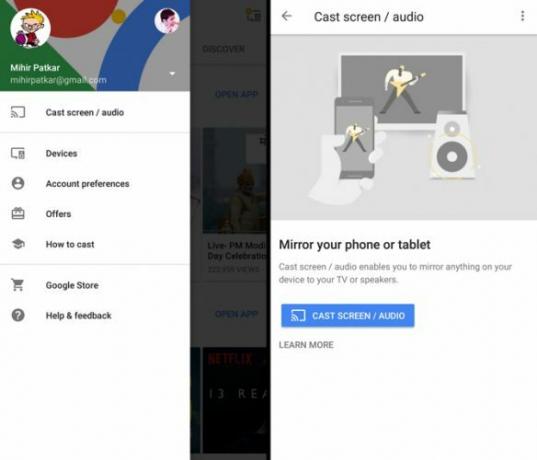
Bununla birlikte, Chromecast'in büyük bir sınırlaması vardır: bu makaledeki diğer çözümlerin aksine, çalışmak için aktif bir internet bağlantısına ihtiyacı vardır. Kablosuz yönlendiriciniz İnternet'e erişemiyorsa Chromecast çalışmaz.
Seçenekler hakkında kafanız karıştıysa, okuyun ve Chromecast hakkındaki rehberimiz Miracast Chromecast vs. Miracast: Fark Nedir? Hangisi Daha İyi?TV'nize video akışı yapmak ister misiniz? İki seçeneğiniz vardır: Chromecast veya Miracast. Ama hangisi senin için daha iyi? Daha fazla oku .
Hangi Yöntemi Kullanıyorsunuz?
Aslında yukarıdaki tüm yöntemleri kullanma seçeneğim var. Ama kendimi en çok kullandığım kişi Chromecast. Ekranımı yansıtmak benim için büyük bir ihtiyaç değil ve ihtiyacım olduğunda (fotoğraf slayt gösterileri ve benzeri için) Chromecast işi hallediyor.
Bir iOS kullanıcısıysanız, iPad veya iPhone ekranınızı TV'nize yansıtın.
Chromecast'inizi Android'inizin ekranını yansıtmak için mi kullanıyorsunuz yoksa buradaki diğer yöntemlerden birini mi tercih edersiniz?
Mihir Patkar, yeniden koşmaları izlemediğinde teknoloji ve üretkenlik üzerine yazıyor.
